爱奇艺怎么设置自动关机 爱奇艺如何设置电脑自动关机
更新时间:2022-03-28 16:33:55作者:run
许多用户在使用爱奇艺视频软件的时候,可能都不知道其中也包含有自动关机功能,今天小编给大家带来爱奇艺怎么设置自动关机,有遇到这个问题的朋友,跟着小编一起来操作吧。
解决方法:
1.进入电脑桌面,双击“爱奇艺”。见下图

2.进入爱奇艺界面,点击右上方“三”菜单键。见下图
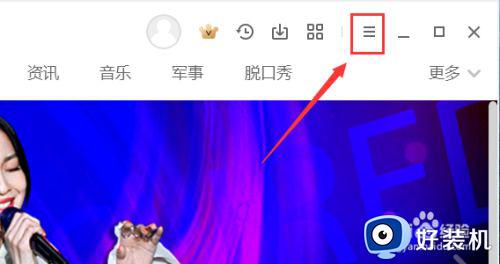
3.接着,点击下拉菜单中的“设置”。见下图
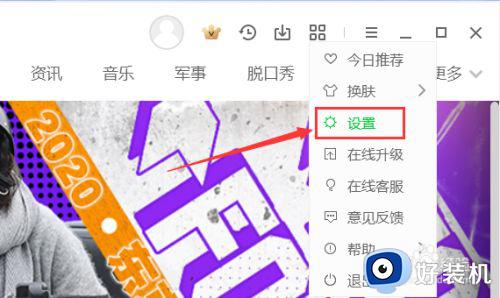
4.在“设置”里,点击左侧“播放设置”。见下图
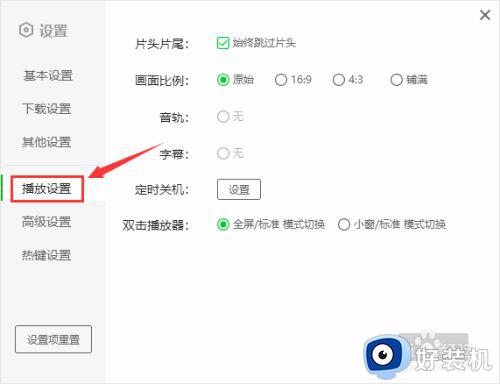
5.进入“播放设置”页面在“定时关机”右侧,点击“设置”。见下图
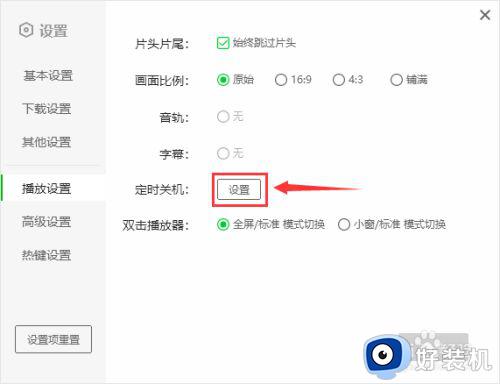
6.在弹出的“定时关机”对话框,点击“XXX分后关机”前的圆圈。使圆圈内有一个小实心点,并设置要机关的“时”和“分”。见下图
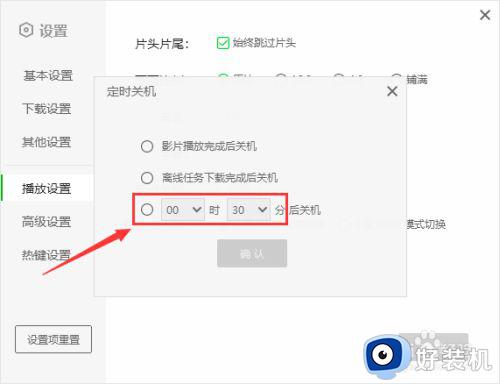
7.设置好关机时间后,点击“确认”即可完成设置。见下图
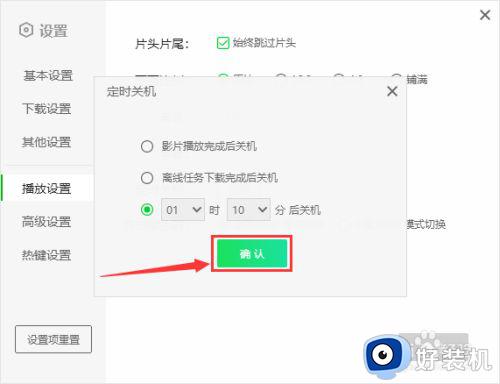
以上就是关于爱奇艺设置电脑自动关机方法的全部内容,还有不清楚的用户就可以参考一下小编的步骤进行操作,希望能够对大家有所帮助。
爱奇艺怎么设置自动关机 爱奇艺如何设置电脑自动关机相关教程
- 爱奇艺视频怎么下载到本地 下载爱奇艺视频到本地的步骤
- 爱奇艺怎么投屏到电视 爱奇艺投屏到电视上的方法
- 任务栏里爱奇艺图标怎么去掉 任务栏爱奇艺的图标如何去掉
- 爱奇艺怎么去掉任务栏里图标 怎么删除任务栏爱奇艺图标
- 爱奇艺账号不想给别人用怎么弄 爱奇艺怎么不让别人登录我的账号
- 电脑版爱奇艺怎么清理缓存文件 清理电脑版爱奇艺缓存文件的方法
- 爱奇艺错误代码kiwi4101怎么办 爱奇艺页面总是报错KIWI-4101如何解决
- 爱奇艺怎么扫码登录别人的会员 如何扫码登陆别人的爱奇艺会员
- 爱奇艺如何下载电影在优盘上 爱奇艺下载的视频怎么传到优盘里
- 爱奇艺vip共享账号密码最新2023 爱奇艺免费会员账号和密码共享2023
- 电脑无法播放mp4视频怎么办 电脑播放不了mp4格式视频如何解决
- 电脑文件如何彻底删除干净 电脑怎样彻底删除文件
- 电脑文件如何传到手机上面 怎么将电脑上的文件传到手机
- 电脑嗡嗡响声音很大怎么办 音箱电流声怎么消除嗡嗡声
- 电脑我的世界怎么下载?我的世界电脑版下载教程
- 电脑无法打开网页但是网络能用怎么回事 电脑有网但是打不开网页如何解决
热门推荐
电脑常见问题推荐
- 1 b660支持多少内存频率 b660主板支持内存频率多少
- 2 alt+tab不能直接切换怎么办 Alt+Tab不能正常切换窗口如何解决
- 3 vep格式用什么播放器 vep格式视频文件用什么软件打开
- 4 cad2022安装激活教程 cad2022如何安装并激活
- 5 电脑蓝屏无法正常启动怎么恢复?电脑蓝屏不能正常启动如何解决
- 6 nvidia geforce exerience出错怎么办 英伟达geforce experience错误代码如何解决
- 7 电脑为什么会自动安装一些垃圾软件 如何防止电脑自动安装流氓软件
- 8 creo3.0安装教程 creo3.0如何安装
- 9 cad左键选择不是矩形怎么办 CAD选择框不是矩形的解决方法
- 10 spooler服务自动关闭怎么办 Print Spooler服务总是自动停止如何处理
